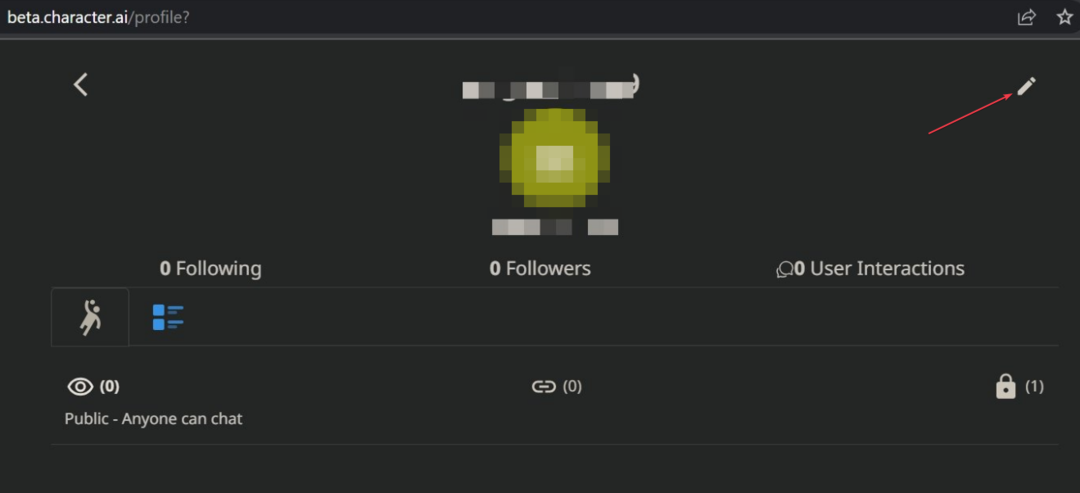Не позволявайте на Avast да блокира любимите ви приложения
- Защитната стена създава правила за приложение за приложение или процес, когато процес стартира за първи път.
- Добавянето на програма като изключение от правилата на защитната стена премахва антивирусната намеса, за да може приложението да функционира гладко.

- Поддръжка против кражба
- Защита на уеб камера
- Интуитивна настройка и потребителски интерфейс
- Мултиплатформена поддръжка
- Криптиране на банково ниво
- Ниски системни изисквания
- Разширена защита срещу зловреден софтуер
Една антивирусна програма трябва да бъде бърза, ефективна и рентабилна, а тази има всички тях.
Ако приложение на вашия компютър се опитва да получи достъп до интернет, но е блокирано от вашия Антивирусна програма Avast. Avast блокира връзката, тъй като смята, че е опасна или потенциално опасна. Въпреки това, ако смятате, че е безопасно, трябва да разрешите връзката на Avast.
В това ръководство ще обясним как да разрешите програми през Защитна стена Avast. Освен това ще обсъдим как да проверявате, активирате и деактивирате правилата за приложения. Да започваме!
Как мога да разреша програма през защитната стена на Avast?
Преди да преминете към стъпките за отстраняване на неизправности, не забравяйте да актуализирате своя Avast Antivirus до най-новата версия.
1. Разрешете програма през защитната стена
1.1 Добавете приложение към списъка на защитната стена
- Стартирайте Avast и щракнете върху защита раздел.
- Кликнете Защитна стена.

- Ще получите списък с активни програми; потърсете приложението, което искате да разрешите.
- Ако не можете да намерите приложението, което искате да разрешите, щракнете върху трите точки и след това върху Разрешаване на ап.

- Изберете папката на приложението от следващия прозорец и щракнете Отворете.
- Ще бъдете навигирани до приложението; щракнете върху Отвори, за да изберете.
1.2 Проверете правилата на приложението
- В приложението Avast отидете на Защитна стена.
- Кликнете Настройки от десния страничен ъгъл.

- Сега щракнете Вижте правилата на защитната стена.

- Отидете на Правила за кандидатстване.

- Потърсете приложението, което искате да разрешите.
- Кликнете върху падащото меню и проверете всички действия.

- Кликнете върху редактиране iconto Редактирайте правилото, ако е необходимо.

- Можете също така да активирате и деактивирате действие.
- Трябва ли Guitar Hero да се завърне на Xbox Series X/S?
- MBR грешка 1: Често срещани причини и как да я коригирате
- Бихте ли използвали телефон с Windows 11?
- Какво е IGFXSRVC.EXE и трябва ли да го премахнете?
- Microsoft най-накрая коригира управлението на macOS, казват ИТ администраторите
1.3 Добавете ново правило
- На Правила за кандидатстване, отидете на приложението.
- Кликнете върху падащото меню и щракнете Добавяне на ново правило.

- Въведете подробностите и щракнете Запазване.

Това е; това е начинът, по който разрешавате програми през защитната стена на Avast и конфигурирате как вашите антивирусна се държи, когато приложението се опита да се свърже с интернет.
Ако имате въпроси относно ръководството, не се колебайте да ги споменете в коментарите по-долу.
Все още имате проблеми?
СПОНСОРИРАНА
Ако горните предложения не са разрешили проблема ви, компютърът ви може да има по-сериозни проблеми с Windows. Предлагаме да изберете решение "всичко в едно" като Фортект за ефективно отстраняване на проблемите. След инсталирането просто щракнете върху Преглед и коригиране и след това натиснете Старт на ремонта.